Si të shkruani shënime në OneNote 2013 në Android

Mësoni si të shkruani shënime në OneNote 2013 në Android me krijimin, hapjen dhe regjistrimin e shënimeve. Aplikoni strategji efektive për menaxhimin e shënimeve tuaja.
Pamja e prezantimit në Microsoft PowerPoint 2019 ka disa ikona që janë të dobishme gjatë prezantimit tuaj, siç përshkruhet në seksionet e mëposhtme.
Veçoria Laser Pointer shfaq një pikë të kuqe të ndezur në ekran, të cilën mund ta lëvizni duke lëvizur miun. Nuk është aq i mirë sa përdorimi i një treguesi të vërtetë lazer, por nëse nuk e keni një të tillë, treguesi lazer PowerPoint do të funksionojë. Figura e mëposhtme tregon treguesin e lazerit në veprim.

Duke përdorur treguesin lazer.

Mund ta aktivizoni treguesin lazer në tre mënyra:
Kur lëshoni butonin e majtë të miut, treguesi i lazerit zhduket.
Ju mund të bëni shkrepje në diapozitivët tuaj për të tërhequr vëmendjen e audiencës tuaj në një pjesë të caktuar të rrëshqitjes. Për shembull, kjo figurë tregon një rrëshqitje në të cilën kam vizatuar dy rrathë për të treguar pjesët e Psalmit 46 që tregojnë emrin e Shekspirit.
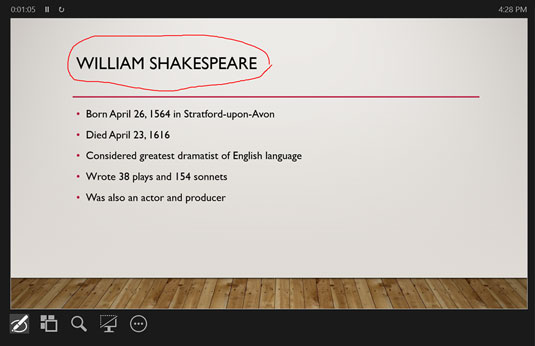
Duke përdorur mjetin e stilolapsit.
Për të përdorur mjetin e stilolapsit për të vizatuar në një rrëshqitje, klikoni butonin Pen and Laser Pointer në Pamja Prezantuese dhe zgjidhni mjetin Pen. Më pas, përdorni miun për të vizatuar në rrëshqitje, duke mbajtur të shtypur butonin e majtë dhe duke zvarritur miun sa më mirë që të mundeni për të lënë shenjën tuaj.
Këtu janë disa mendime shtesë që ia vlen të përmenden:
Mësoni si të shkruani shënime në OneNote 2013 në Android me krijimin, hapjen dhe regjistrimin e shënimeve. Aplikoni strategji efektive për menaxhimin e shënimeve tuaja.
Mësoni si të formatoni numrat në një varg teksti në Excel për të përfshirë informacione të sakta dhe tërheqëse për raportet tuaja.
Në Excel 2010, fshini të dhënat apo formatin e qelizave lehtësisht me disa metoda të thjeshta. Mësoni si të menaxhoni përmbajtjen e qelizave me opsione të ndryshme.
Zhvilloni aftësitë tuaja në formatimin e elementeve të grafikut në Excel 2007 përmes metodave të thjeshta dhe efikase.
Mësoni se si të rreshtoni dhe justifikoni tekstin në Word 2010 me opsione të ndryshme rreshtimi dhe justifikimi për të përmirësuar formatimin e dokumenteve tuaja.
Mësoni si të krijoni makro në Excel 2019 për të automatizuar komandat dhe thjeshtuar detyrat tuaja.
Mënyra vizuale dhe e shpejtë për të vendosur një ndalesë skedash në Word 2016 është përdorimi i vizores. Zbulo disa këshilla dhe truke për përdorimin e skedave në këtë program.
Mësoni si të formula boshtet X dhe Y në Excel 2007, duke përfshirë mundësitë e ndryshimit të formatimeve për grafikët e ndryshëm.
Eksploroni se si Excel mund t
Mësoni se si të përdorni veçorinë Find and Replace të Excel 2007 për të gjetur dhe zëvendësuar të dhëna në mënyrë efikase. Kjo udhëzues është e përshtatshme për të gjithë përdoruesit që dëshirojnë të rrisin produktivitetin e tyre.







